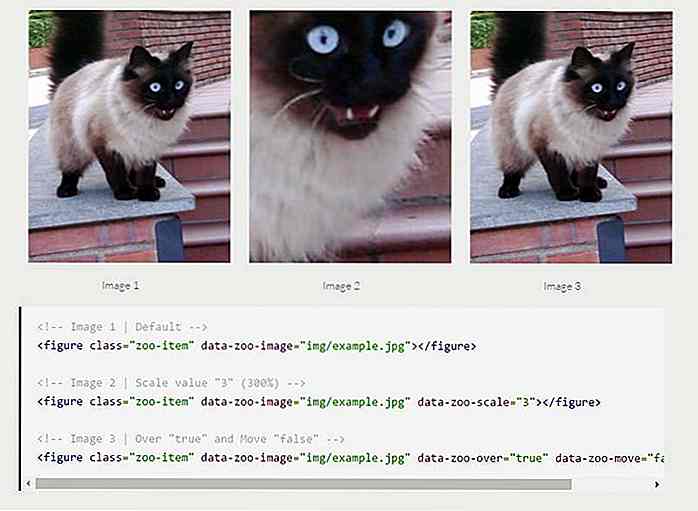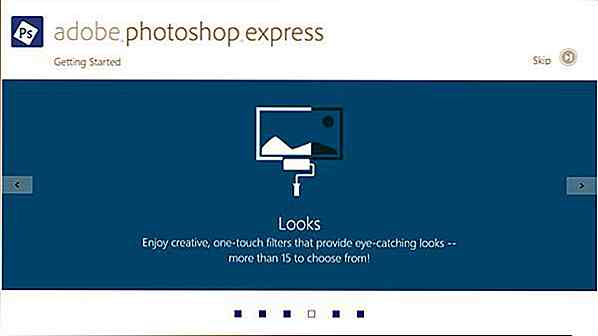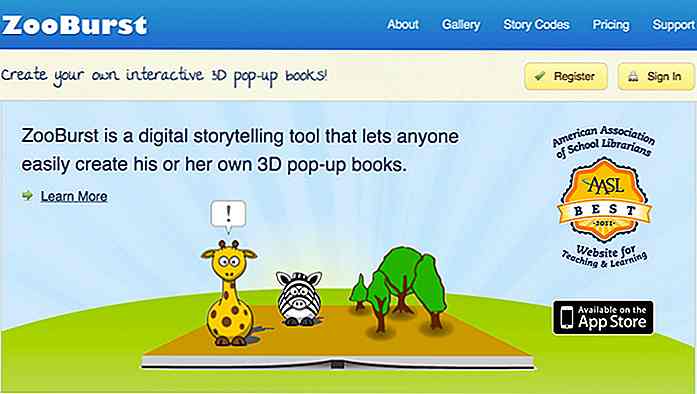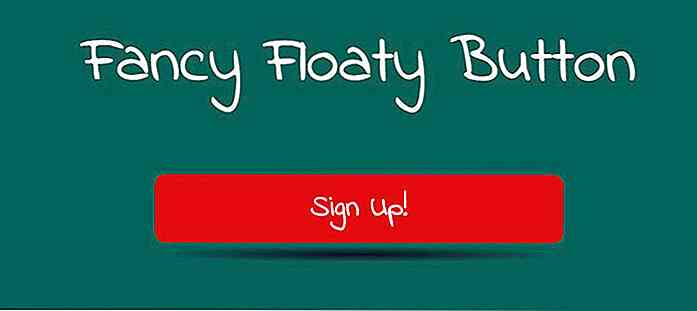hideout-lastation.com
hideout-lastation.com
Comment ajouter un écran de démarrage dans l'application iOS
L'écran de démarrage est ce que vous verrez pendant quelques secondes lorsque vous ouvrirez une application mobile. L'écran de démarrage est utile à bien des égards pour améliorer l'expérience utilisateur et renforcer la marque de l'application mobile. Il montre aux utilisateurs qu'ils ont ouvert la bonne application, et est une bonne excuse pour montrer le logo de l'application.
Selon Apple, un écran Splash pourrait aussi donner l'impression aux utilisateurs que l'application est rapide et réactive . Donc, si vous avez une application iOS, vous pouvez également ajouter un écran de démarrage.
Dans ce tutoriel de notre série Cordova, nous allons vous montrer comment créer un Splash Screen. Assurez-vous que vous avez suivi nos messages précédents sur ce sujet:
- Définir un projet de développement mobile avec Cordova,
- Construit une interface utilisateur de base avec jQuery Mobile, et
- Ajout de l'icône de l'application
Commencer
D'abord, nous verrons les tailles requises pour créer l'écran de démarrage. De même qu'avec l'ajout de l'icône de l'application, les tailles d'image de Splash Screen varient en fonction de la version iOS prise en charge par l'application. A titre d'exemple ici, nous aurons besoin de trois tailles d'image; voir ce tableau ci-dessous pour les détails.
| Taille / Plates-formes | iOS 6.x | iOS 7.x |
|---|---|---|
| 320 × 480 | ✔ | |
| 640 × 960 | ✔ | ✔ |
| 640 × 1136 | ✔ | ✔ |
Cette table est simplifiée en vérifiant la taille de l'image dans la version iOS prise en charge. Depuis, dans ce tableau, nous avons supposé que iOS 7 est seulement installé dans l'iPhone avec affichage Retina. Donc, là, nous pouvons voir iOS 7 ne nécessite que la plus grande taille d'image: 640 × 960 et 640 × 1136, qui sera utilisé dans l'iPhone 5 et 5c qui a une taille d'écran de 4 pouces.
Une fois que nous avons déterminé les tailles, nous pouvons commencer à créer les images de l'écran Spalsh. Vous pouvez utiliser librement l'application que vous connaissez pour créer les images. Enregistrez les images au format PNG et nommez-les dans la convention suivante.
Ce sont les noms de fichiers standard que Cordova et Xcode utilisent pour récupérer l'image Splash Screen. Le respect de cette convention nous évitera une configuration superflue dans Xcode, afin de trouver les noms de fichiers personnalisés.
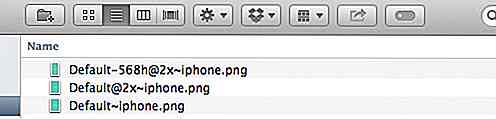
Voici ma photo Splash que j'ai créée avec Photoshop.

Ajouter l'écran de démarrage
Maintenant, il est temps d'ajouter l'image Splash Screen à notre application. Pour ce faire, déplacez vos images dans ce dossier: {TheProjectDirectory}/platforms/ios/{TheAppName}/Resources/splash . Dans Xcode, compilez l'application en cliquant sur le bouton Lire; l'application sera lancée dans iPhone Simulator et vous devriez voir l'écran de démarrage s'affiche pendant quelques secondes avant que nous entrions complètement dans l'application.
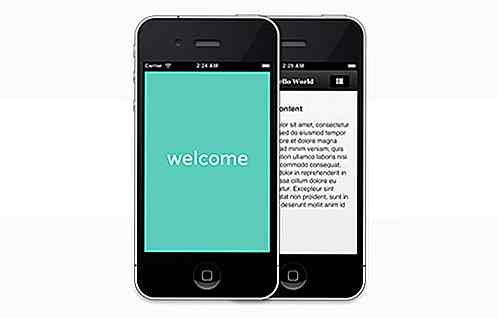
Pensée finale
Pour résumer, nous avons maintenant le contenu de l'application (bien que ce soit un contenu fictif), deux menus de navigation à droite avec un panneau coulissant ala Facebook, nous avons également ajouté l'icône, et enfin nous venons d'ajouter l'écran Splash. Notre application est presque terminée et nous sommes maintenant très proches de finir et de lancer notre application.
Donc, dans notre prochain post, nous allons comment compiler notre application dans une application distribuable avec Phonegap. Restez à l'écoute.

20 idées d'escaliers modernes pour pimenter votre maison
Les conceptions d'escalier ont toujours été assez basiques parce que qui passe le temps à rénover le regard d'un escalier quand vous avez l'intérieur entier d'une maison pour concevoir, droit? Mais quand le budget le permet et quand le sens du design s'enflamme, nous obtenons parfois des conceptions d'escaliers plutôt intéressantes, comme celles-ci.Il n&#
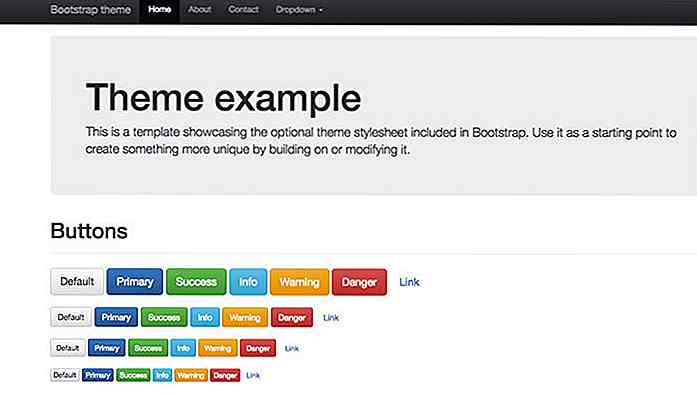
La conception Web n'a pas beaucoup changé, et nous sommes déjà en 2017
Appelez-moi un vieil homme amer, mais de nos jours, les sites étaient à un niveau totalement différent de fou . Les innovations, quand il s'agissait de concevoir, étaient si imprévisibles que vous ne sauriez pas ce que vous allez obtenir. Les couleurs étaient sauvages, les dispositions étaient expérimentales, et il y avait tellement de choses en cours . Heck,